| クロスカーソルON | クロスカーソルOFF |
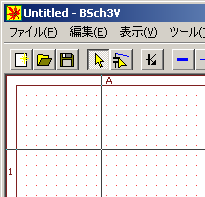 |
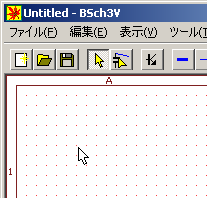 |
BSch3Vの設定メニュー
| 図面サイズ | 図面のサイズを設定します。 定形サイズのほか、自由な設定もできます。 |
|
| グリッドへのスナップ | 10座標ごとにスナップするかどうかを設定します。 通常は、スナップの状態でお使いになることをお勧めします。 |
|
| クロスカーソル | 編集ウィンドウいっぱいの十字ラインのカーソルを使うかどうかを設定します。 | 詳細 |
| 追加選択の許可 (Vesion 0.65.06) |
セレクタツール、ドラッグツールのとき、Ctrlキーの併用で追加選択するかどうかを設定します。 追加選択許可の状態では、選択オブジェクトをCtrlキー押下ドラッグで複写することはできません。 |
|
| ライブラリ | パーツライブラリの設定を行います。 | 詳細 |
| フォント | コメントのデフォルトのフォント ラベル、タグ、ピン名のフォント、 パーツの名前、番号のフォントを設定します |
|
| 色 | 表示色の設定を行います。 | 詳細 |
| アトリビュートプレビュー (Vesion 0.65.04) |
アトリビュートプレビューの設定を行います。 | 詳細 |
| レイヤー (Vesion 0.65.06) |
Version 0.65.06で、編集メニューからここに移ってきました。 編集レイヤー、表示レイヤーを設定します。 |
メニューの[設定]→[クロスカーソル]を選ぶたびにON/OFFが切り換わります。
クロスカーソルON クロスカーソルOFF
クロスカーソルを使うと位置合わせが楽ですが、ワイヤーの配置操作では鬱陶しく感じられたりするかもしれません。
好みや使用環境によって適宜使い分けてください。
色の変更は背景色を除き、カラー印刷にも反映されます。
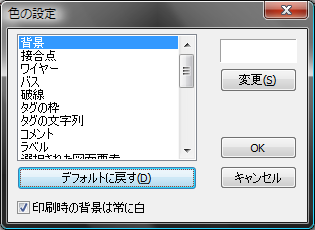
- メニューの[設定]→[色]を選ぶと、色の設定のダイアログが表示されます。
- ダイアログ左のリストボックスで変更したい色の項目を選び、右の[変更]ボタンを押します。
- 色を選んで[OK]を押します。
- 色の設定ダイアログで[OK]を押すと完了です。
パーツには図面上に描画されずに、部品リストだけで使うようなアトリビュートがあります。
アトリビュートプレビューは、パーツのアトリビュートダイアログを起動することなくそれらを見るための機能です。
プレビューは、マウスを動かすと消えます。
- アトリビュートプレビューを使う
これをチェックすることでこの機能が使えます。
- マウスを置くだけで表示する
これにチェックしないときは、選択ツールでクリックして、パーツを単独で選択したときに表示します。
チェックすると、マウスカーソルをパーツの上に置くだけでプレビューを表示します。
このモードでは、マウスカーソルが止まるたびにBSch3Vは全データをスキャンして、カーソル位置にパーツがないか検索します。「どうでもいいようなときに、CPUがいちいち働くのはなんとなく嫌だ」と思われる場合は、これをチェックせずにクリックでプレビューを表示してください。
- その他の項目
表示項目の選択をします。少なくとも1つを選ばないと、プレビューは表示されません。
[設定]-[色]でプレビューの背景色を設定できます。
[設定]-[フォント]でプレビューに使う文字を設定できます。
実際の表示
実際の表示では、描画面積を小さくするために略語を使っています。
下はすべての項目を表示したところです。
略語と、パーツのアトリビュートダイアログの設定項目との対応は次の通りです。
※ライブラリでの名前は、LCoVを使わないと変更できません。
Num 番号 Val 値または名前 Mfr 製造者 MfrPn 製造者型式 Pkg パッケージ NameInLib ライブラリでの名前 Note ノート